
Windows 11 este acum disponibilă . Dacă ai ați decis că doriți să faceți upgrade de la Windows 10 , Iată cum puteți obține upgrade-ul gratuit - chiar dacă Windows Update nu o oferă. Acest lucru funcționează dacă Windows 11 nu acceptă oficial PC-ul dvs., de asemenea.
Cum să verificați dacă Windows 11 acceptă PC-ul
La Verificați dacă Windows 11 acceptă oficial hardware-ul PC-ului , Descărcați și executați Aplicația de verificare a sănătății PC Microsoft .
Faceți clic pe butonul "Verificați acum" și instrumentul vă va spune dacă Windows 11 acceptă oficial PC-ul dvs. Dacă nu, instrumentul vă va oferi informații despre de ce. Dacă problema este lipsa de TPM 2.0, de exemplu, este posibil să fiți capabili Rotiți TPM 2.0 pe firmware-ul PC-ului UEFI (BIOS)
Iată vestea bună: chiar dacă PC-ul dvs. nu este acceptat oficial, puteți rămâne Upgrade la Windows 11 Oricum oricum . Depinde de dvs., dar Microsoft avertizează că aveți probleme și nu veți garanta actualizările viitoare pentru Windows pe hardware-ul dvs.
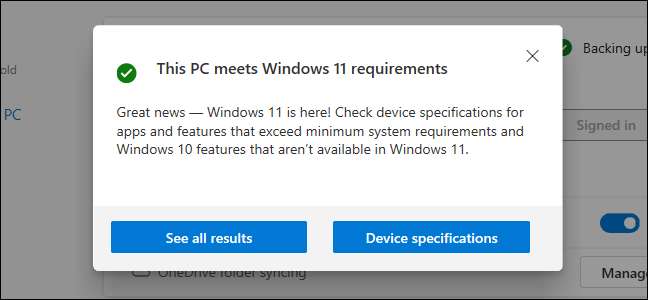
Modul sigur și lent: Windows Update
Pentru cel mai sigur proces de actualizare, mergeți la Setări & GT; Actualizare & amp; Securitate & GT; Windows Update pe Windows 10 PC. (Puteți apăsa Windows + I pentru a deschide rapid aplicația de setări.)
Faceți clic pe butonul "Verificați pentru actualizări" pentru a vedea dacă sunt disponibile actualizări. Dacă Microsoft crede că PC-ul dvs. este pregătit pentru Windows 11, veți vedea un "upgrade la Windows 11 este gata - și este gratuit!" banner aici. Faceți clic pe "Descărcați și instalați" pentru ao obține.
Notă: Microsoft oferă lent această actualizare mai mult și mai multe PC-uri în timp. Dacă nu vedeți bannerul care vă oferă actualizarea aici, puteți vedea în câteva săptămâni - sau câteva luni. Pentru cea mai bună experiență de actualizare a hardware-ului dvs., Microsoft recomandă așteptarea actualizării Windows pentru a oferi actualizarea pe PC. Când Microsoft este încrezător că PC-ul dvs. este gata, veți primi actualizarea.
Dacă Windows 11 nu acceptă oficial PC-ul dvs., nu veți vedea niciodată actualizarea oferită prin Windows Update. (Dar nu-ți face griji, Windows 10 va fi încă acceptată oficial până în octombrie 2025 .)
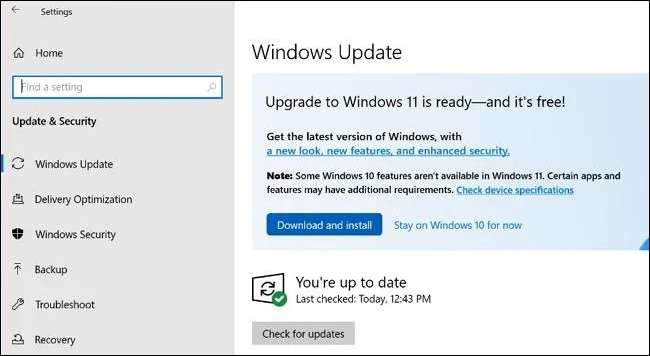
Modul rapid: Descărcați Windows 11
Microsoft oferă o varietate de instrumente pentru Descărcarea imediat Windows 11 . Acestea vor sări peste procesul de upgrade lent și atentă și vor permite să săriți linia și să instalați Windows 11 chiar acum - chiar dacă PC-ul dvs. nu acceptă oficial Windows 11.
Pentru a începe, vizitați Microsoft's Descărcați Windows 11. pagină. Vă recomandăm să descărcați și să executați asistentul de actualizare Windows 11. Acesta vă va actualiza PC-ul curent la Windows 11 pentru dvs. (De asemenea, puteți utiliza instrumentul Media de instalare Windows 11 pentru a crea suporturi de instalare pe un USB bootabil sau DVD sau descărcați un ISO Windows 11 pentru utilizare într-o mașină virtuală.)
Avertizare: Prin instalarea Imediat Windows 11, săriți procesul de lent și continuu al Microsoft. Puteți întâlni bug-uri cu Windows 11 pe hardware-ul dvs. Dacă este un întrerupător pentru dvs., vă încurajăm să așteptați câteva luni înainte de a vă oferi upgrade-ul.
Dacă întâmpinați o problemă, rețineți că puteți downgrade înapoi la Windows 10 în primele zece zile după modernizare.
LEGATE DE: Cum de a forța actualizarea și actualizarea Windows 11 imediat
Dacă PC-ul dvs. nu este acceptat oficial
Dacă PC-ul dvs. nu este acceptat oficial și doriți să faceți upgrade oricum, va trebui să faceți niște legare pentru a vă afla de ce. Iată-te Cum se instalează Windows 11 pe un PC neacceptat .
În unele cazuri, veți putea să faceți PC-ul dvs. să fie acceptat oficial. În alte cazuri, este posibil să trebuiască să acceptați riscul de bug-uri și probleme cu actualizările viitoare dacă doriți să faceți upgrade.
Indiferent dacă doriți să acceptați riscul de probleme depinde de dvs., dar vă încurajăm să păstrați PC-urile mai vechi pe Windows 10, cu excepția cazului în care sunteți entuziasmați să le actualizați pentru un anumit motiv.
LEGATE DE: Cum să downgrade de la Windows 11 la Windows 10
Dacă executați o clădire privată de Windows 11
Apropo, dacă rulați deja o construcție de Windows Insider de Windows 11, vă încurajăm Treceți la versiunea stabilă a Windows 11 - Nu doriți să continuați să testați actualizările Windows 11, desigur.







